converta MPG / MPEG para MP4 com velocidade rápida e alta qualidade de imagem / som.
- Converter AVCHD para MP4
- Converter MP4 para WAV
- Conversão MP4 para WebM
- Conversão MPG para MP4
- Converter SWF para MP4
- Converter MP4 para OGG
- Converter VOB para MP4
- Converter M3U8 em MP4
- Converter MP4 para MPEG
- Incorporar legendas no MP4
- Divisores MP4
- Remover áudio do MP4
- Converta vídeos 3GP para MP4
- Editar arquivos MP4
- Converter AVI para MP4
- Converter MOD para MP4
- Converter MP4 para MKV
- Conversão WMA para MP4
- Converter MP4 para WMV
4 melhores softwares de edição de vídeo para Mac com guia detalhado
 atualizado por Lisa Ou / 05 de dezembro de 2023 16:30
atualizado por Lisa Ou / 05 de dezembro de 2023 16:30Seu trabalho está relacionado à edição de vídeo? Se sim, você ficará encantado em conhecer os principais programas para edição de vídeo no Mac. Se você possui um computador ou dispositivo, deve ter encontrado alguns recursos integrados para edição. No entanto, não é surpreendente que o que eles oferecem não seja suficiente, já que a maioria dos recursos integrados de edição de vídeo são apenas para uso básico, especialmente para iniciantes.
Portanto, se você precisa de funções avançadas para edição de vídeo, apenas programas avançados poderão atender às suas necessidades. Felizmente, várias ferramentas estão disponíveis e podem ser instaladas no Mac. Se tiver sorte, você poderá criar projetos de vídeo para fins escolares, profissionais e pessoais, encontrando um editor de vídeo que atenda às suas preferências de edição. Portanto, consulte o artigo abaixo para conhecer os principais editores de vídeo que encontramos para o seu Mac.
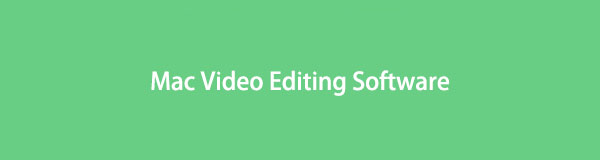

Lista de guias
Parte 1. Melhor software de edição de vídeo para Mac - FoneLab Video Converter Ultimate
FoneLab Video Converter Ultimate provou ser o melhor entre os programas de edição de vídeo que encontramos na web. Seu nome indica o programa como um conversor, mas isso é apenas a ponta do iceberg. Este programa oferece mais do que você pode ver à primeira vista. Além de sua função principal, o recurso de conversão, ele também oferece vários recursos de edição de vídeo, como um melhorador de vídeo, aparador, fusão, cortador e muito mais. Ele ainda permite que você adicione sua marca d'água reivindicar que sua produção é sua criação legítima.
Por outro lado, FoneLab Video Converter Ultimate também possui um recurso de remoção de marca d'água, permitindo eliminar sinais irritantes no vídeo. Você está livre para explorar a interface do programa para descobrir mais recursos de edição. Enquanto isso, você pode salvar a saída no formato desejado após a edição em alguns instantes.
O Video Converter Ultimate é o melhor software de conversão de vídeo e áudio que pode converter MPG / MPEG para MP4 com velocidade rápida e alta qualidade de imagem / som.
- Converta qualquer vídeo / áudio como MPG, MP4, MOV, AVI, FLV, MP3, etc.
- Suporta conversão de vídeo HD 1080p / 720p e 4K UHD.
- Recursos poderosos de edição, como Aparar, Cortar, Girar, Efeitos, Aprimorar, 3D e muito mais.
Reconheça as instruções simples abaixo para usar o melhor software de edição de vídeo para Mac, FoneLab Video Converter Ultimate:
Passo 1Use o navegador do seu computador para visitar o site FoneLab Video Converter Ultimate. O Download grátis a guia estará no canto inferior esquerdo, então clique nela para obter o arquivo do programa. Depois de salvo, instale o editor de vídeo rapidamente. Em seguida, inicie o editor para iniciá-lo em seu computador.
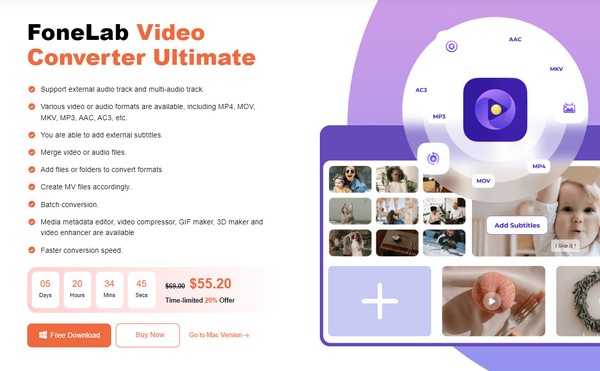
Passo 2Vá diretamente para o Caixa de ferramentas seção quando o programa apresenta a interface de conversão. Ele mostrará os recursos de edição de vídeo que a ferramenta suporta, como Video Watermark Remover, Video Enhancer, Video Reverser, etc. Clique na caixa do recurso de edição que deseja usar e importe seu vídeo usando o ícone de adição na interface que aparece.
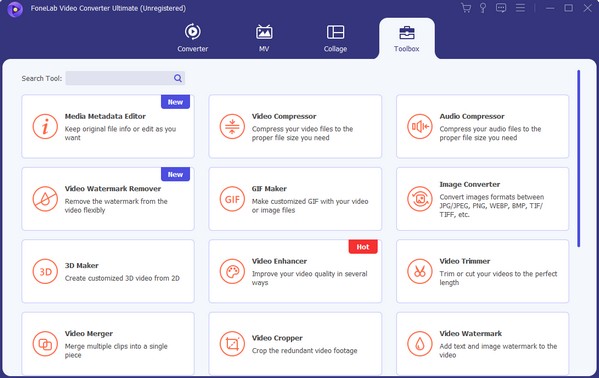
Passo 3Suponha que você escolha o Video Enhancer recurso. Prossiga para gerenciar as opções de aprimoramento de vídeo. Você pode aprimore a resolução do seu vídeo, otimizar o brilho e contraste, etc. Depois, aperte o botão Engrandecer guia na área mais baixa para salvar sua saída de vídeo aprimorada. Você também pode usar outros recursos de edição posteriormente.
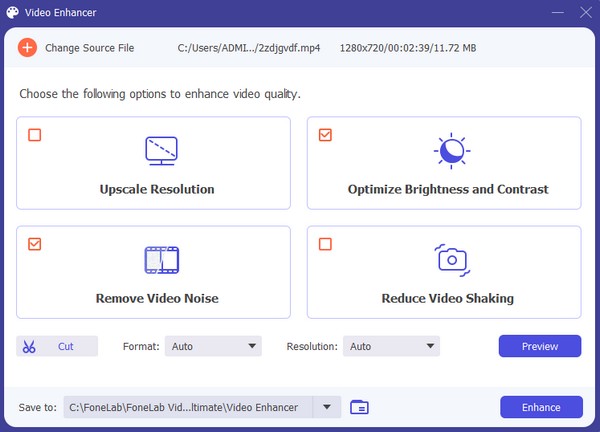
O Video Converter Ultimate é o melhor software de conversão de vídeo e áudio que pode converter MPG / MPEG para MP4 com velocidade rápida e alta qualidade de imagem / som.
- Converta qualquer vídeo / áudio como MPG, MP4, MOV, AVI, FLV, MP3, etc.
- Suporta conversão de vídeo HD 1080p / 720p e 4K UHD.
- Recursos poderosos de edição, como Aparar, Cortar, Girar, Efeitos, Aprimorar, 3D e muito mais.
Parte 2. 3 principais alternativas de software de edição de vídeo para Mac
Agora que você aprendeu sobre o melhor editor de vídeo para Mac, vamos passar para os próximos três programas de edição principais. Dessa forma, você terá mais opções se estiver procurando recursos adicionais que as ferramentas abaixo podem fornecer. Contanto que você siga os detalhes e diretrizes, o sucesso da utilização dos editores de vídeo está garantido.
Parte superior 1. iMovie
Como o seu computador está executando o macOS, o software de edição líder mais acessível para você é o iMovie. Ele vem pré-instalado no Mac, portanto a suposta instalação já está fora do processo, economizando tempo e esforço. Enquanto isso, ao contrário de outros aplicativos pré-instalados ou recursos integrados em diferentes dispositivos, o iMovie oferece vários recursos de edição que podem ajudar a melhorar sua saída de vídeo. Inclui cortador, correção de cores, estabilização de imagem e muito mais.
Siga as diretrizes acessíveis abaixo para usar o editor de vídeo para Mac, iMovie:
Passo 1Escolha o ícone do Launchpad no seu Mac para visualizar os aplicativos e programas disponíveis. Em seguida, selecione o aplicativo iMovie para navegar em sua interface e clique em Importar mídia à esquerda.
Passo 2Escolha seu vídeo nos arquivos e, depois de importado, arraste-o para a linha do tempo na parte inferior. O vídeo será visualizado no lado superior direito, então clique nos recursos de edição na seção superior para melhorar seu vídeo usando-os.
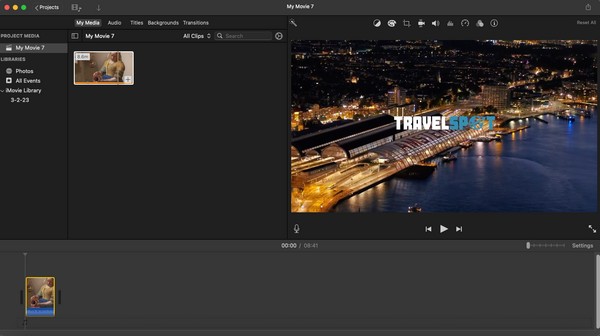
No entanto, não importa o quão útil e conveniente o iMovie seja, você ainda deve estar ciente de suas desvantagens. Saiba que suas saídas de vídeo são grandes, ocupando muito espaço de armazenamento do Mac.
Parte superior 2. PowerDirector
PowerDirector é um conhecido editor de vídeo desenvolvido pela CyberLink que está disponível no macOS e em outros computadores e dispositivos. Muitos confiam nele por causa de seus recursos de edição de vídeo e baixa curva de aprendizado. É perfeito para editores que não são especialistas, mas também não são iniciantes. Possui os recursos certos que você pode precisar para seus vídeos, incluindo adição de texto, efeitos visuais, modelos e muito mais. No entanto, se de repente você encontrar um problema no programa, como travamento, o atendimento ao cliente pode não ajudar muito, como alguns comentários mencionaram.
Guie-se pelas etapas simples abaixo para determinar como editar vídeo no Mac com PowerDirector:
Passo 1Vá para a Mac App Store e procure o aplicativo PowerDirector. Quando encontrado, clique no Get guia para baixá-lo e executá-lo em seu Mac. Configure as opções de inicialização posteriormente até que a interface principal do aplicativo seja mostrada.
Passo 2A seguir, carregue o vídeo que pretende editar usando a opção de importação de arquivo. Uma vez importado, arraste o arquivo para a linha do tempo e a visualização será exibida na interface correta. Clique nos recursos de edição apresentados na tela para melhorar seu vídeo.
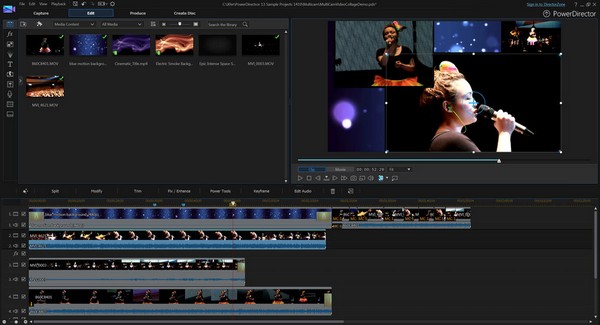
O Video Converter Ultimate é o melhor software de conversão de vídeo e áudio que pode converter MPG / MPEG para MP4 com velocidade rápida e alta qualidade de imagem / som.
- Converta qualquer vídeo / áudio como MPG, MP4, MOV, AVI, FLV, MP3, etc.
- Suporta conversão de vídeo HD 1080p / 720p e 4K UHD.
- Recursos poderosos de edição, como Aparar, Cortar, Girar, Efeitos, Aprimorar, 3D e muito mais.
Top 3. Editor de vídeo online Flixier
Enquanto isso, Flixier Online Video Editor, como o próprio nome sugere, é um programa de edição de vídeo online. Também é eficaz, então você pode aproveitá-lo se preferir editar na web. Sua vantagem sobre os demais editores é a facilidade de acesso. Não requer instalação e você pode visitar seu site sempre que precisar editar. Além disso, ao contrário de outros, não ocupa espaço de armazenamento, pois só é navegado na web.
Siga o procedimento conveniente abaixo para editar vídeo no Mac usando o Flixier Online Video Editor:
Passo 1Navegue pelo editor de vídeo online oficial do Flixie e clique em Comece a editar. Se necessário, cadastre-se com uma conta e o site o direcionará para a página de edição.
Passo 2Para começar, selecione Crie seu primeiro vídeoe escolha seu vídeo na pasta pop-up. Depois de carregado, comece a editar com os recursos apresentados na página.
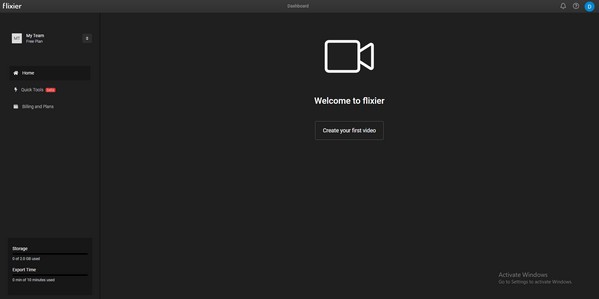
Ser um programa de edição online é uma vantagem, mas também uma desvantagem. Como depende muito da conexão com a Internet, seu processo de edição pode ser interrompido se a conexão ficar lenta repentinamente.
Parte 3. Perguntas frequentes sobre software de edição de vídeo para Mac
1. Meu Mac possui software de edição de vídeo?
Sim. Chama-se iMovie, que vem pré-instalado em computadores Mac. Confira a Parte 2, Parte 1 deste artigo, para obter mais informações sobre o aplicativo.
2. O CapCut está disponível no Mac?
Não está no Mac imediatamente, mas está disponível para instalação. Além dos métodos sugeridos acima, CapCut também é um ótimo editor para Mac.
O Video Converter Ultimate é o melhor software de conversão de vídeo e áudio que pode converter MPG / MPEG para MP4 com velocidade rápida e alta qualidade de imagem / som.
- Converta qualquer vídeo / áudio como MPG, MP4, MOV, AVI, FLV, MP3, etc.
- Suporta conversão de vídeo HD 1080p / 720p e 4K UHD.
- Recursos poderosos de edição, como Aparar, Cortar, Girar, Efeitos, Aprimorar, 3D e muito mais.
Esperamos que você tenha adquirido conhecimento suficiente para editar vídeos no seu Mac com as estratégias apresentadas acima. Eles foram exaustivamente pesquisados, portanto sua eficácia é garantida.
